制作u盘系统安装盘教程
- 分类:win8 发布时间: 2016年10月29日 02:30:01
很多人想自己制作u盘系统安装盘,却又不知道制作u盘系统安装盘教程。还在查找制作u盘系统安装盘教程的朋友们,大家只要按照小编下面提供的图文教程去操作,相信大家制作u盘系统安装盘很快就能成功了。不相信的话,赶紧来测试一下吧!
第一,点名字下载UltraISO 并打开UltraISO ,插入优盘,将U盘的东西备份到电脑。然后按照一般的系统U盘启动的制作方法来制作就行。如图操作即可:



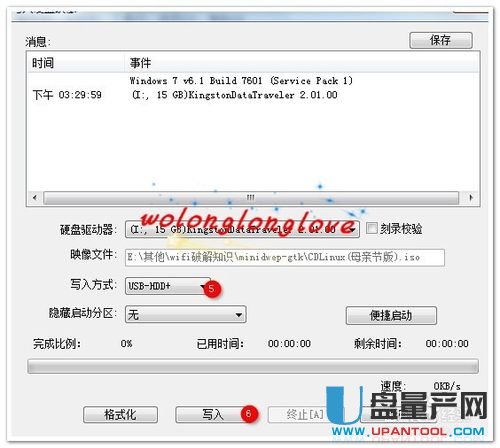
第二,点名字下载grub4dos并打开grub4dos,将中间的grldr、grub.exe、menu.lst三个文件复制到U盘。
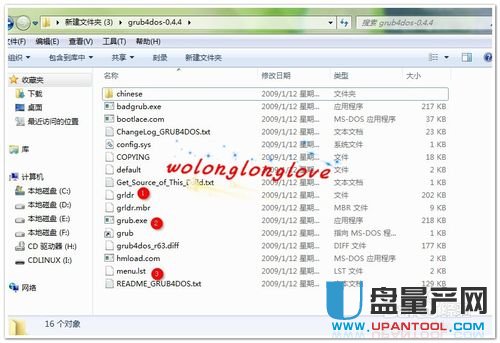
第三,去官方网站下载CDLinux并解压复制到U盘里。
打开U盘——CDLinux——复制splash.xpm.gz——粘贴到U盘目录下。
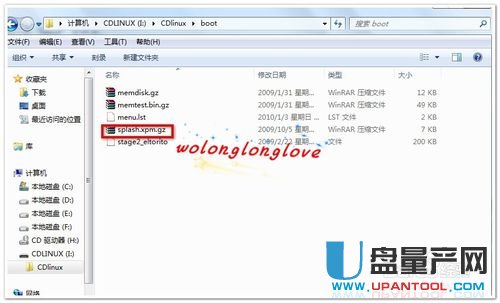
第四,点名字下载grubinst_gui2并打开grubinst_gui2.zip,打开里面的grubinstGui2.exe,然后选择介质为U盘。
然后设置为安装grldr(如图),高级设置如下,然后执行,dos窗口按enter。就可以了
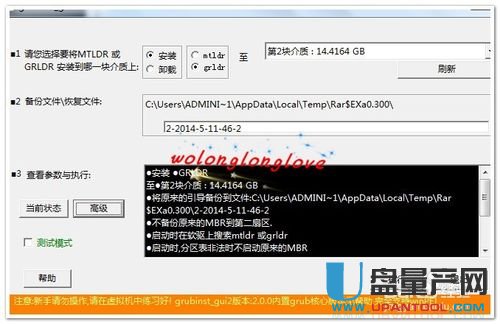
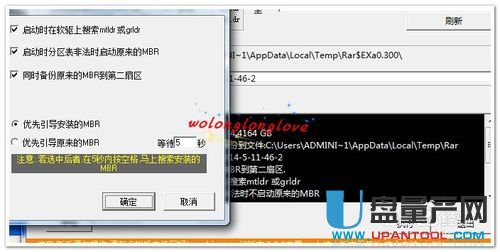
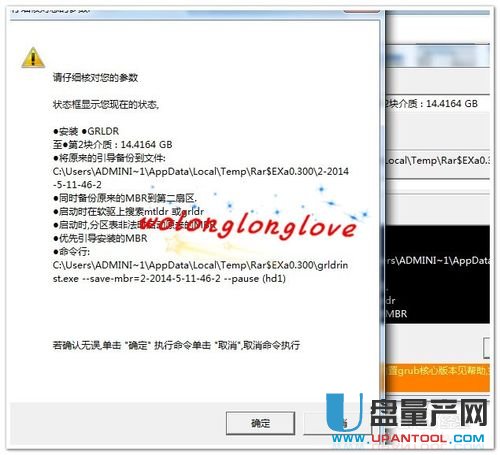
第五,修改menu.lst,打开U盘——打开menu.lst(记事本就行,需要管理员权限)——然后将
title start Cdlinux
find --set-root /CDlinux/bzImage
kernel /CDlinux/bzImage CDL_DEV=LABEL=CDLINUX CDL_LANG=zh_CN.UTF-8
initrd /CDlinux/initrd
boot
如图位置复制即可——保存退出。
建议先将上述复制到一个新建的记事本(文本文档)里,看有没有空格,如果有,先删除,然后复制到menu.lst里。
说一下,LABEL=CDLINUX中的CDLINUX为盘符卷标,根据自己的盘符卷标来修改,不懂看下面的解释。其他的CDlinux都是表示U盘下CDlinux的文件夹。
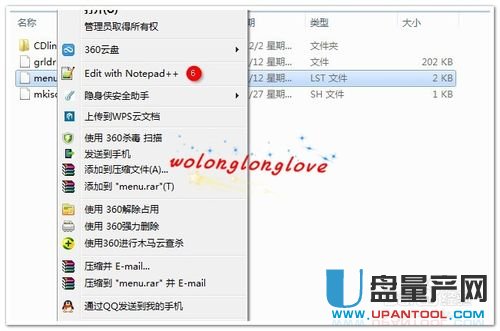
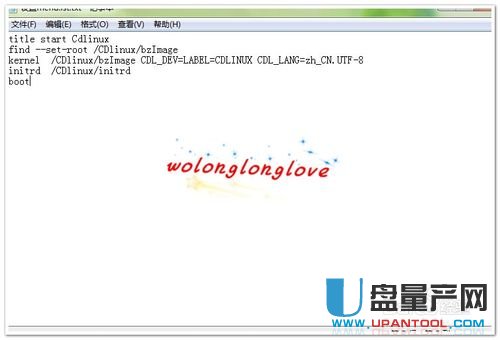
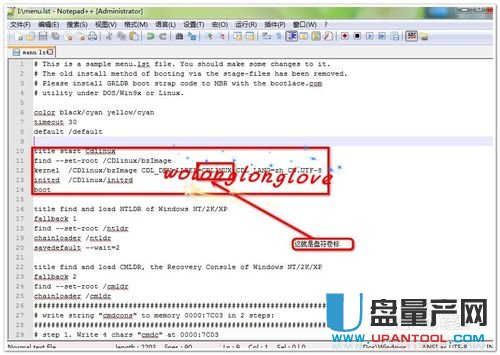

第六,这个时候U盘应该画面如下,重启电脑,进入boot设置为U盘启动即可,然后看到CDLinux的画面,如下,还不错额。然后就可以干你懂得事了,不懂看我如何傻瓜式破解wifi的JC
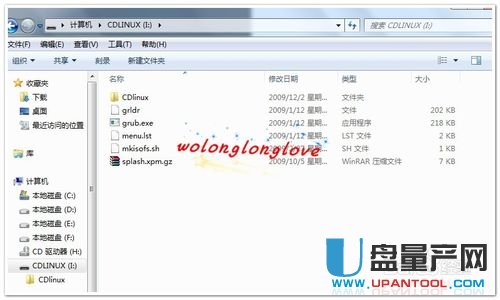

如果网友们感觉上面的制作u盘工具使用起来太过于麻烦的话,大家就可以尝试使用装机吧u盘制作工具,装机吧u盘制作工具不仅界面非常时尚、清晰,并且操作起来非常简单,制作u盘启动盘速度也非常快,赶快下载吧,点击下面的立即下载按钮即可。
以上就是关于制作u盘系统安装盘教程的全部内容了,按照小编上述的图文教程去操作,你成功制作u盘系统安装盘了吗?如果你在制作u盘系统安装盘过程中遇到任何的问题,都欢迎来咨询小编哦!小编将不遗余力为大家解决问题,希望可以帮到大家! 另外呢小白还给大家带来了雨林木风win7 64和xp系统安装教程,希望 大家能学会。
猜您喜欢
- 迅雷任务出错,详细教您迅雷任务出错怎..2018/07/24
- u盘安装windows7,详细教您u盘最新安装..2017/11/24
- 制作uefi启动u盘win8系统盘教程..2017/09/22
- 电脑笔记本cpu温度过高怎么办..2019/12/28
- qq截图快捷键,详细教您电脑QQ如何设置..2018/04/04
- 详细教您桌面文件无法删除怎么办..2019/01/24
相关推荐
- 低级格式化,详细教您硬盘如何进行低级.. 2018-08-31
- 小编教你怎么让电脑不休眠.. 2017-10-26
- u盘测速软件哪个好 2016-10-19
- windowsxp系统之家下载 2017-03-19
- 雨林木风系统ghost安装教程 2016-11-30
- 怎么查看电脑是什么操作系统,详细教您.. 2018-04-03





 粤公网安备 44130202001059号
粤公网安备 44130202001059号